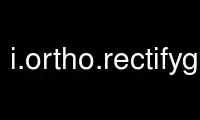
This is the command i.ortho.rectifygrass that can be run in the OnWorks free hosting provider using one of our multiple free online workstations such as Ubuntu Online, Fedora Online, Windows online emulator or MAC OS online emulator
PROGRAM:
NAME
i.ortho.rectify - Orthorectifies an image by using the image to photo coordinate
transformation matrix.
KEYWORDS
imagery, orthorectify
SYNOPSIS
i.ortho.rectify
i.ortho.rectify --help
i.ortho.rectify [-ca] group=name [input=name[,name,...]] extension=string
[resolution=float] [memory=memory in MB] [method=string] [angle=name]
[--overwrite] [--help] [--verbose] [--quiet] [--ui]
Flags:
-c
Use current region settings in target location (def.=calculate smallest area)
-a
Rectify all raster maps in group
--overwrite
Allow output files to overwrite existing files
--help
Print usage summary
--verbose
Verbose module output
--quiet
Quiet module output
--ui
Force launching GUI dialog
Parameters:
group=name [required]
Name of input imagery group
input=name[,name,...]
Name of input raster map(s)
extension=string [required]
Output raster map(s) suffix
resolution=float
Target resolution (ignored if -c flag used)
memory=memory in MB
Amount of memory to use in MB
Default: 300
method=string
Interpolation method to use
Options: nearest, linear, cubic, lanczos, linear_f, cubic_f, lanczos_f
Default: nearest
angle=name
Raster map with camera angle relative to ground surface
DESCRIPTION
i.photo.rectify rectifies an image by using the image to photo coordinate transformation
matrix created by i.photo.2image and the rectification parameters created by
i.photo.2target. Rectification is the process by which the geometry of an image is made
planimetric. This is accomplished by mapping an image from one coordinate system to
another. In i.photo.rectify the parameters computed by i.photo.2image and i.photo.2target
are used in equations to convert x,y image coordinates to standard map coordinates for
each pixel in the image. The result is an image with a standard map coordinate system,
compensated for relief distortions and photographic tilt. Upon completion of the program
the rectified image is deposited in a previously targeted GRASS LOCATION.
Images can be resampled with various different interpolation methods: nearest neighbor
assignment, bilinear and bicubic interpolation. The bilinear and bicubic interpolation
methods are also available with a fallback option. These methods "fall back" to simpler
interpolation methods along NULL borders. That is, from bicubic to bilinear to nearest.
The process may take an hour or more depending on the size of the image, the speed of the
computer, the number files, and the size and resolution of the selected window.
The rectified image will be located in the target LOCATION when the program is completed.
The original unrectified files are not modified or removed.
The optional angle output holds the camera angle in degrees to the local surface,
considering local slope and aspect. A value of 90 degrees indicates that the camera angle
was orthogonal to the local surface, a value of 0 degrees indicates that the camera angle
was parallel to the local surface and negative values indicate that the surface was
invisible to the camera. As a rule of thumb, values below 30 degrees indicate problem
areas where the orthorectified output will appear blurred. Because terrain shadowing
effects are not considered, areas with high camera angles may also appear blurred if they
are located (viewed from the camera position) behind mountain ridges or peaks.
i.photo.rectify can be run directly, specifying options in the command line or the GUI, or
it can be invoked as OPTION 8 through i.ortho.photo. If invoked though i.ortho.photo, an
interactive terminal is used to determine the options.
Interactive mode
You are first asked if all images within the imagery group should be rectified. If this
option is not chosen, you are asked to specify for each image within the imagery group
whether it should be rectified or not.
More than one file may be rectified at a time. Each file should have a unique output file
name. The next prompt asks you for an extension to be appended to the rectified images.
The next prompt will ask you whether a camera angle map should be produced and if yes,
what should be its name.
After that you are asked if overwriting existing maps in the target location and mapset
should be allowed.
The next prompt asks you to select one of two windows:
Please select one of the following options
1. Use the current window in the target location
2. Determine the smallest window which covers the image
>
If you choose option 2, you can also specify a desired target resolution.
i.photo.rectify will only rectify that portion of the image that occurs within the chosen
window. Only that portion will be relocated in the target database. It is therefore
important to check the current window in the target LOCATION if choice number one is
selected.
Next you are asked to select an interpolation method.
Please select one of the following interpolation methods
1. nearest neighbor
2. bilinear
3. bicubic
4. bilinear with fallback
5. bicubic with fallback
>
The last prompt will ask you about the amount of memory to be used by i.photo.rectify.
Use i.ortho.rectifygrass online using onworks.net services
